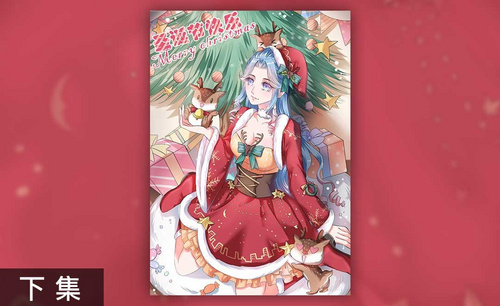如何用SAI板绘原创圣诞美丽的上色插画发布时间:暂无
1.打开软件sai,接着上节课进行绘制,将绘制好的线描图层打开,在新建图层命名为肤色,在线描图层上使用【选择笔】对皮肤的边缘划线,在使用【魔棒工具】对皮肤的部分建立选区。
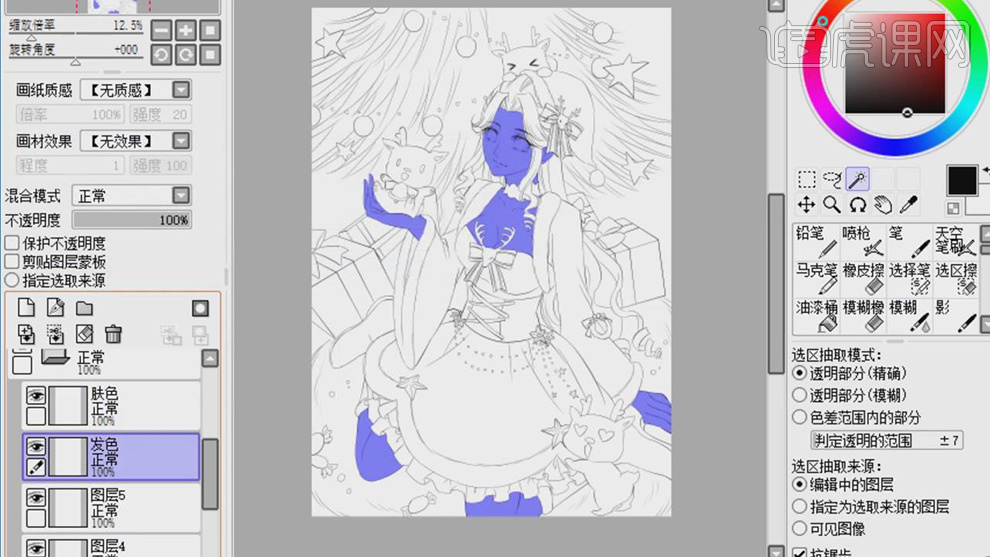
2.在对皮肤的地方建立选区,在使用【铅笔工具】对皮肤的地方进行上色。

3.在线描图层上在使用【选择笔】对头发的边缘划线,在使用【魔棒工具】对头发的部分建立选区。在使用【铅笔工具】在新建图层命名为发色给头发添加上浅蓝色。

4.在使用【天空笔刷工具】选择粉色,在给头发的选区在发尾添加上粉色。

5.在使用【选择笔工具】在线描的组上对衣服和帽子的边缘划线,在使用【魔棒工具】对对衣服和帽子的部分选中。
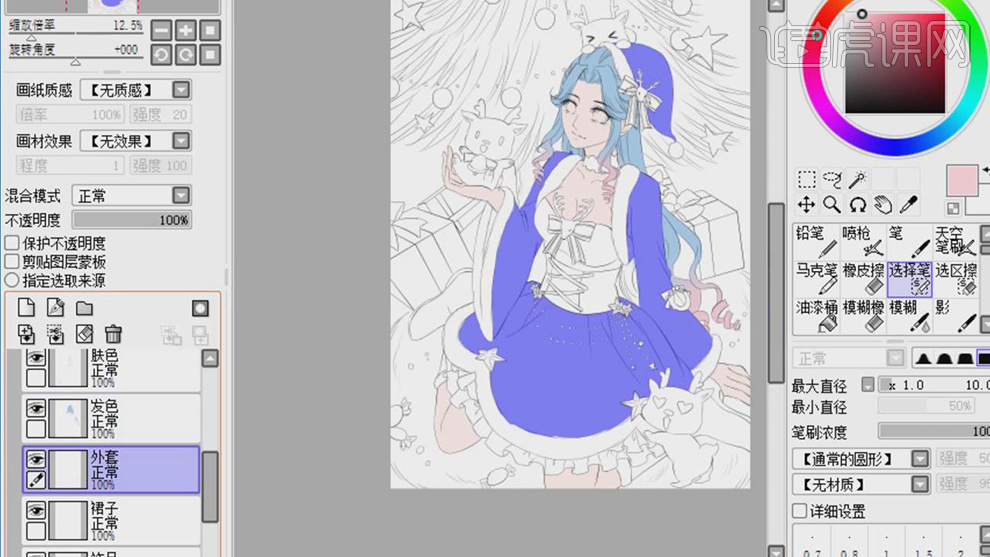
6.在使用【铅笔工具】选择红色,在新建图层命名为外套,在给衣服和帽子添加上颜色。
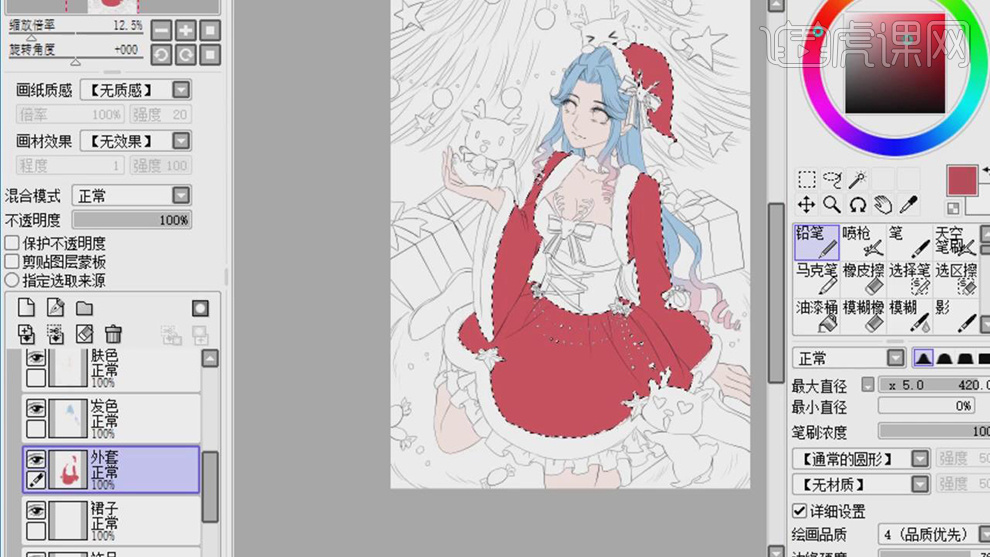
7.在新建图层作为外套图层的剪贴图层,在使用【铅笔工具】选择浅一点的黄色给衣服上绘制雪花和波浪线作为衣服的花纹。

8.在使用【铅笔工具】在剪贴图层上在绘制出衣服下面的纹理线条,对于多余的线条在使用【橡皮擦工具】进行删除。

9.在使用【选择笔】对线描图层组中衣服和帽子边缘的毛毛的边缘绘制出来,在使用【魔棒工具】选中建立选区,在使用【铅笔工具】在新建图层命名为毛毛在给选区添加上白色。

10.在使用【选择笔】对线描图层的裙子的部分选中,在使用【魔棒工具】选中建立选区,在新建图层命名为裙子,在使用【铅笔工具】添加上浅黄色,在使用【铅笔工具】给上面绘制出白色的纹理线。
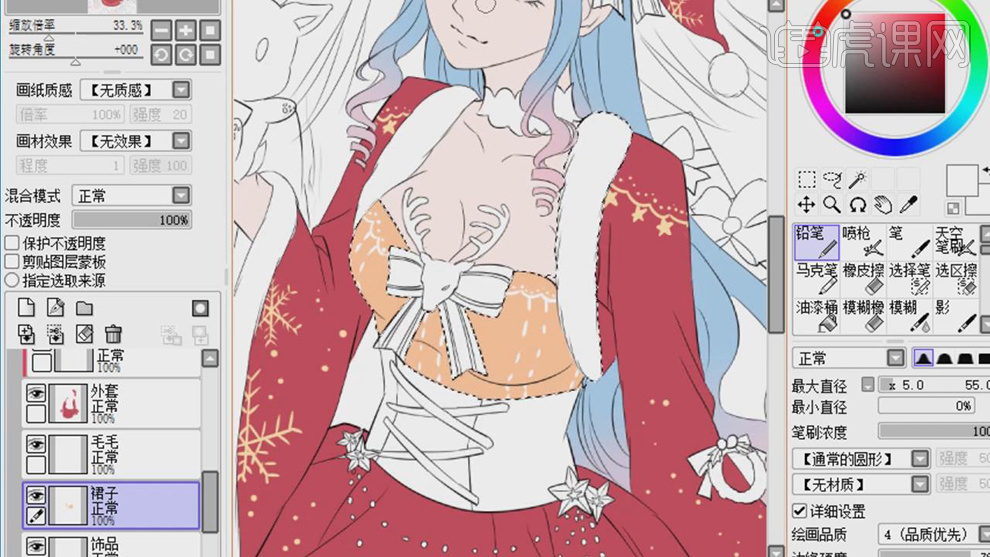
11.在使用【选择笔工具】和【魔棒工具】对衣服的下面的花边建立选区,在外套的图层上在使用【铅笔工具】给上面添加上粉色。
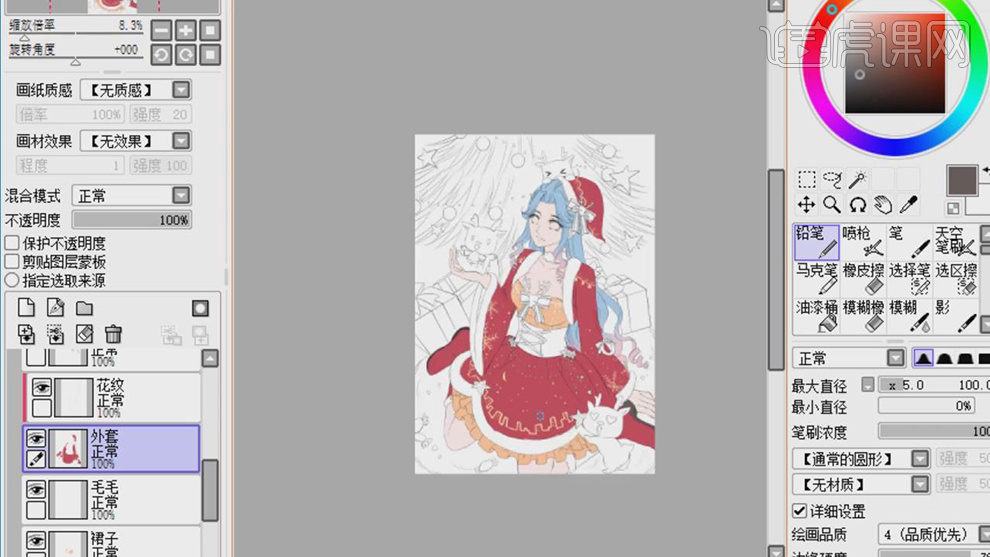
12.在使用【魔棒工具】对线描图层上腰部的部分建立选区,在裙子的图层上使用【铅笔工具】选择棕色进行上色。
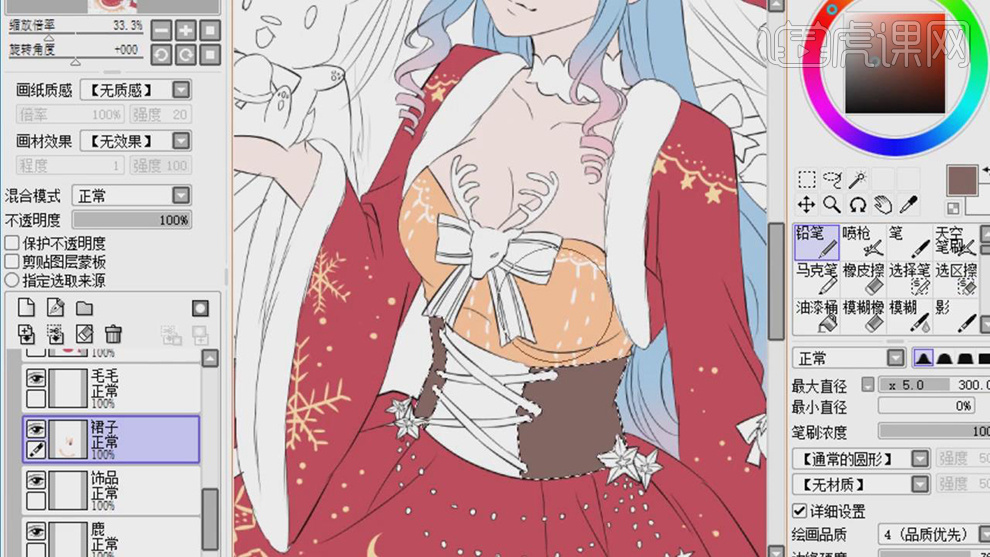
13.在使用【魔棒工具】在线描图层上在选中建立选区,在使用【铅笔工具】在外套的图层上在添加上浅棕色。

14.在使用【魔棒工具】对线描图层上头饰的部分选中建立选区,在新建图层命名为饰品在使用【铅笔工具】给上面添加上绿色,在新建饰品的剪贴图层使用【铅笔工具】绘制黄色的纹理。
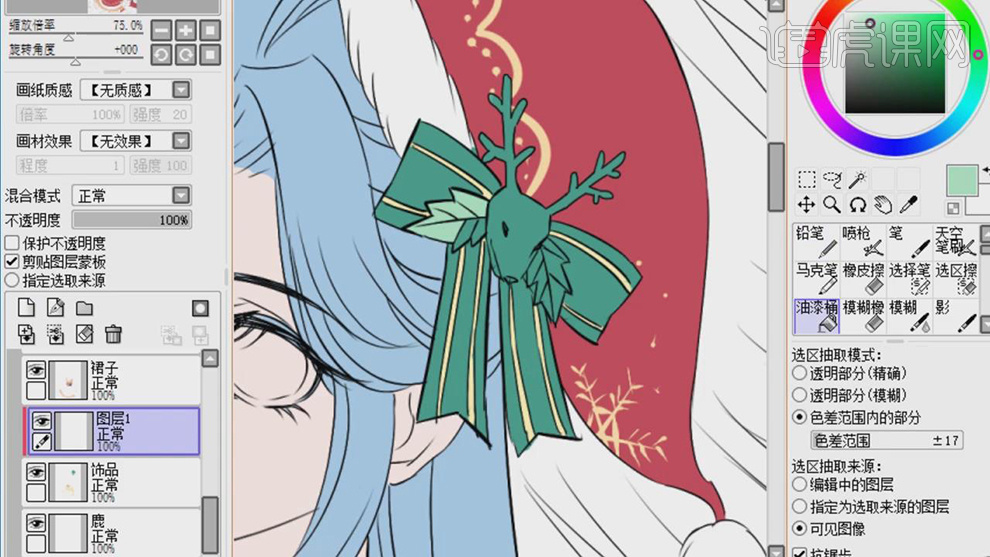
15.在使用【魔棒工具】和【选择笔工具】对衣服上的饰品在线描图层组中都选中建立选区,在使用【铅笔工具】选择相应的颜色进行添加颜色。

16.在使用【魔棒工具】和【选择笔工具】在线描图层组中对鹿都选中建立选区,在新建图层命名为鹿,在使用【铅笔工具】选择浅棕色进行添加颜色。
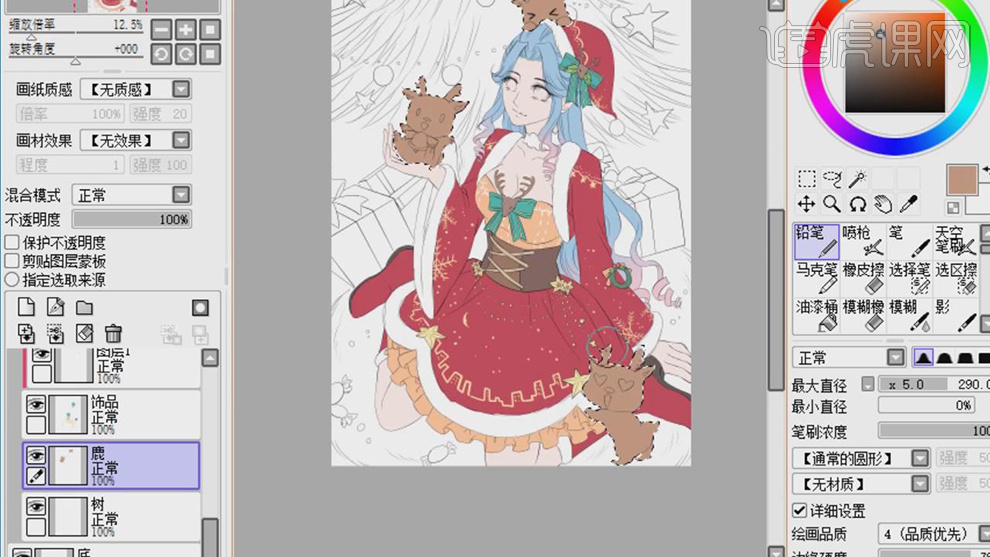
17.在新建图层作为鹿图层的剪贴图层,在使用【铅笔工具】选择深棕色给鹿上面添加上深色,在选择白色使用【铅笔工具】给鹿身上添加上白色。
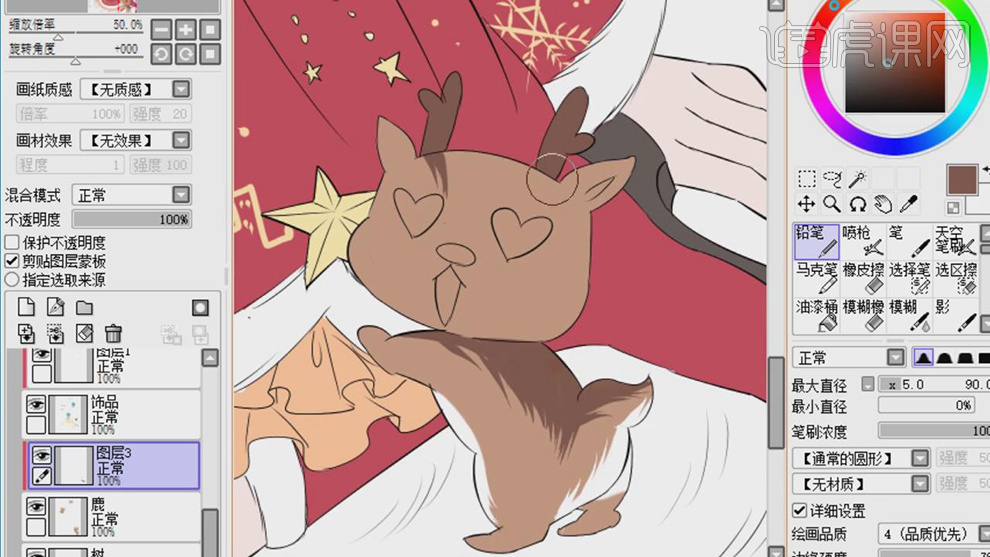
18.在使用【天空笔刷】对鹿身上的暗部和白色的地方进行绘制。
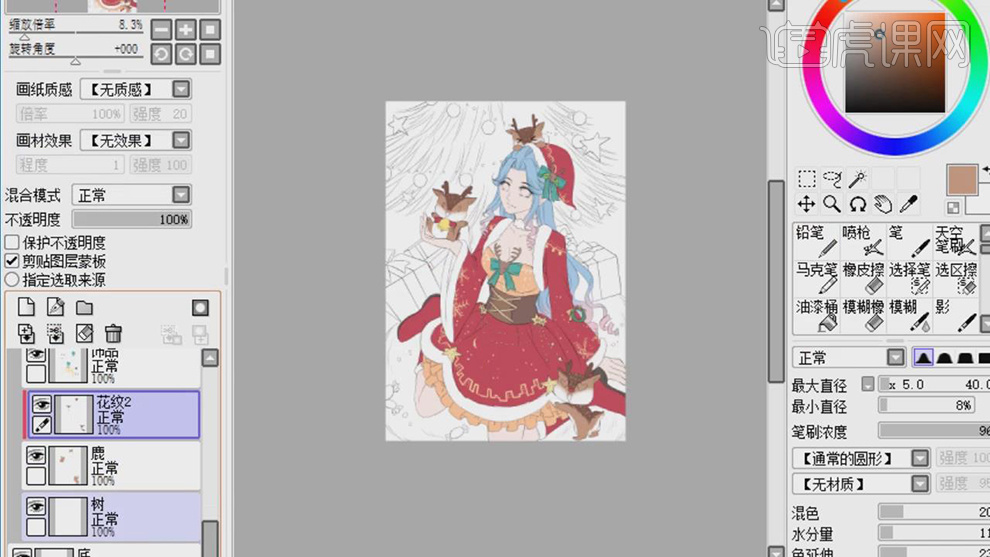
19.在新建图层命名为树,在选择绿色使用【铅笔工具】给树叶上添加上绿色。

20.在新建图层命名为树干,在使用【铅笔工具】给树干添加上棕色,在使用【魔棒】工具在线描图层组上对礼物盒的地方建立选区,在新建图层命名为礼物,使用【铅笔工具】对选区进行上色。

21.在新建图层使用【铅笔工具】在对画面中的各个部分的形状进行上色。
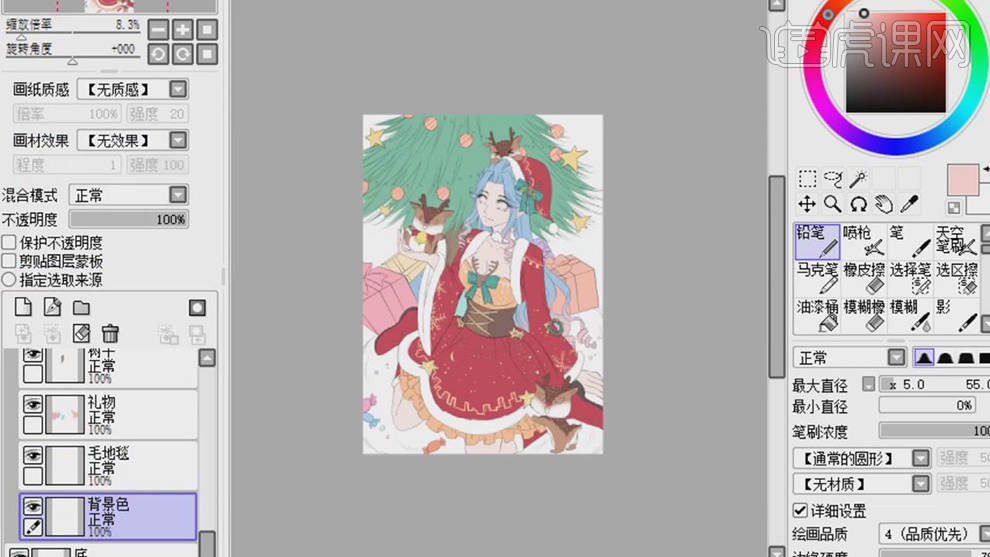
22.在使用【魔棒工具】对线描图层上旗帜的形状建立选区,在新建图层在使用【铅笔工具】对旗帜进行添加颜色。

23.在新建图层作为肤色图层的剪贴图层,在使用【铅笔工具】给肤色在添加上暗部,在使用【模糊橡皮擦工具】对边缘进行模糊。

24.在新建一个图层作为肤色图层的剪贴图层,在使用【天空笔刷】工具】绘制人物的鼻子和嘴巴。

25.在新建图层作为发色图层的剪贴图层,图层模式选择【正片叠底】,在使用【铅笔工具】给头发上添加上暗部。
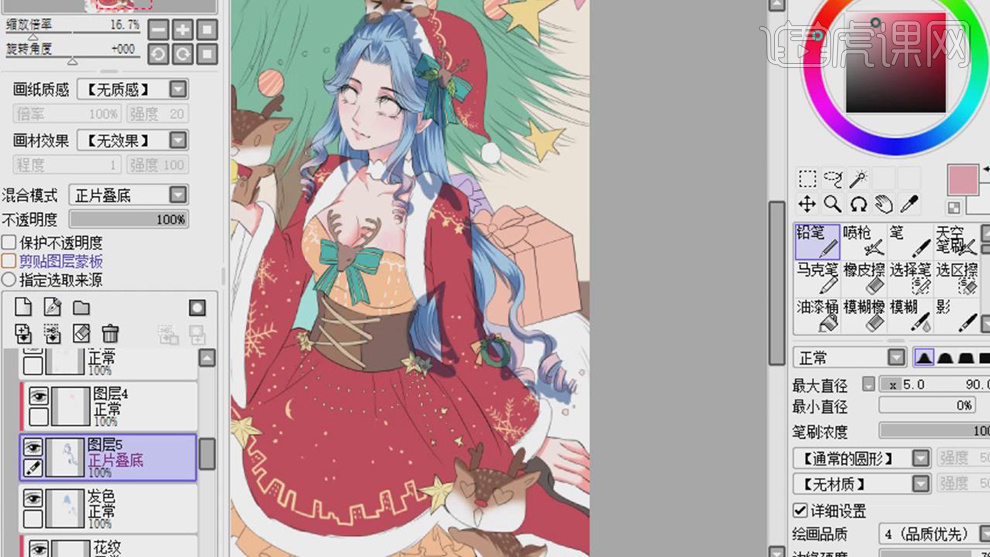
26.在新建一个图层作为发色图层的剪贴图层,在选择白色使用【铅笔工具】在给头发上添加上高光。

27.在新建图层命名为眼睛,在使用【铅笔工具】给眼球添加上红色。

28.在新建图层作为眼睛图层的剪贴图层,在使用【铅笔工具】给眼球上添加上蓝色的亮部,在新建眼睛的剪贴图层,图层模式选择【阴影】在使用【铅笔工具】给眼睛上添加上暗部。
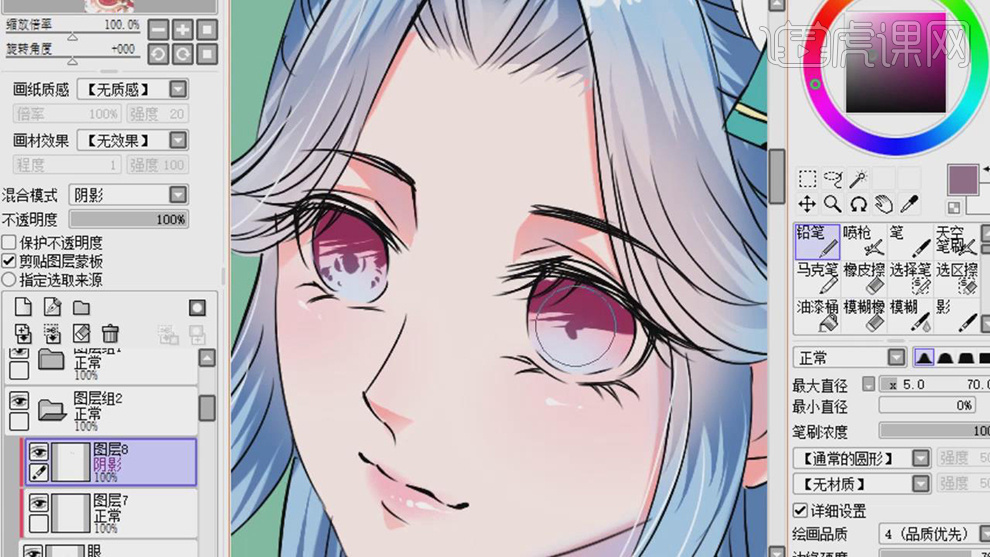
29.在分别新建眼睛图层的剪贴图层,图层模式为【发光】给眼睛添加上高光,在新建剪贴图层图层模式为【覆盖】使用【铅笔工具】在绘制眼睛的过度的部分。
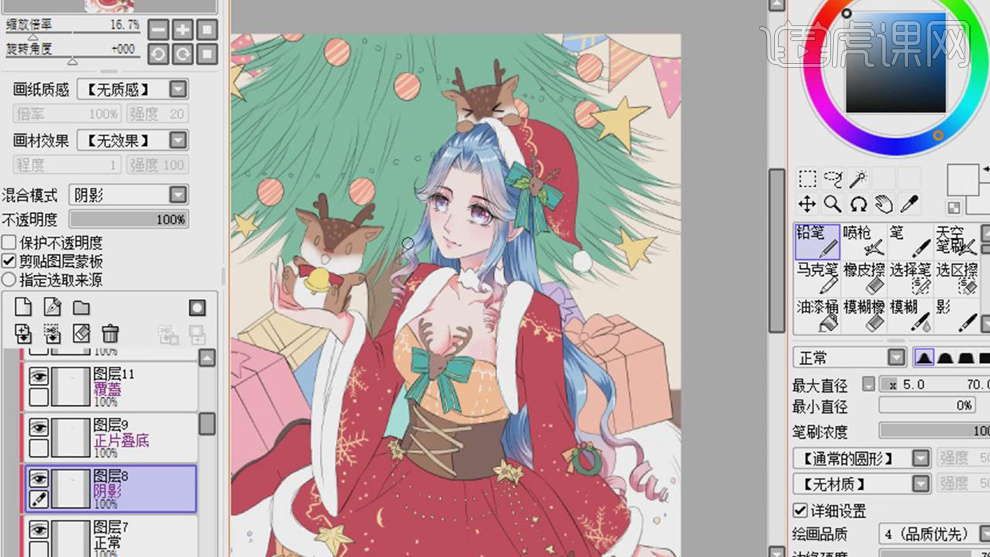
30.在新建图层作为外套图层的剪贴图层,图层模式选择【正片叠底】,在使用【铅笔工具】绘制出衣服的暗部。

31.在新建一个图层作为毛毛图层的剪贴图层,在使用【铅笔工具】选择蓝灰色在给毛毛上绘制出暗部。
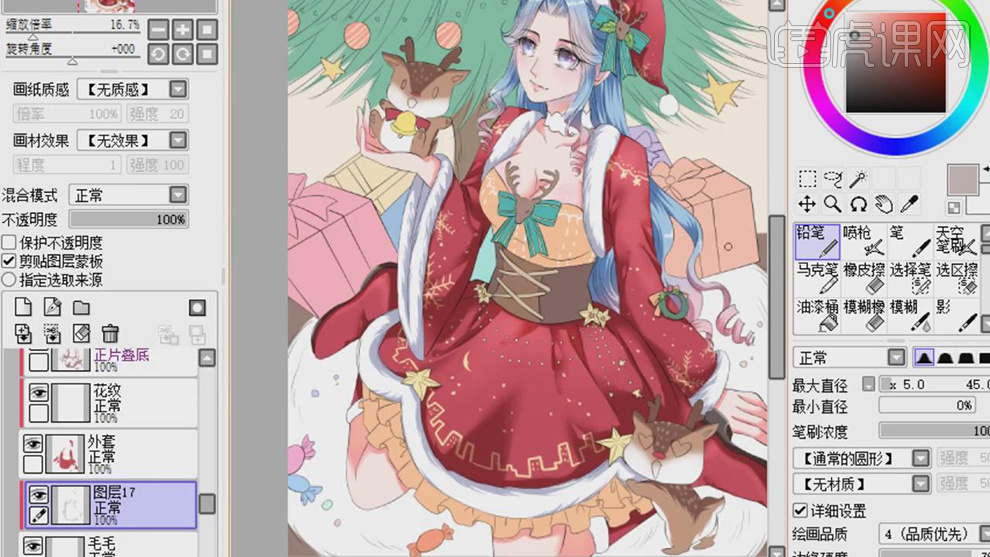
32.在使用【色相/饱和度】对眼球的颜色进行调整,将眼睛颜色调整为蓝色。

33.在新建图层作为裙子图层的剪贴图层,图层模式选择【正片叠底】,在使用【铅笔工具】给裙子上添加上暗部,在使用【模糊橡皮擦工具】对暗部的边缘进行过度。

34.在新建图层作为饰品图层的剪贴图层,图层模式选择【正片叠底】,在使用【铅笔工具】绘制出饰品的暗部。
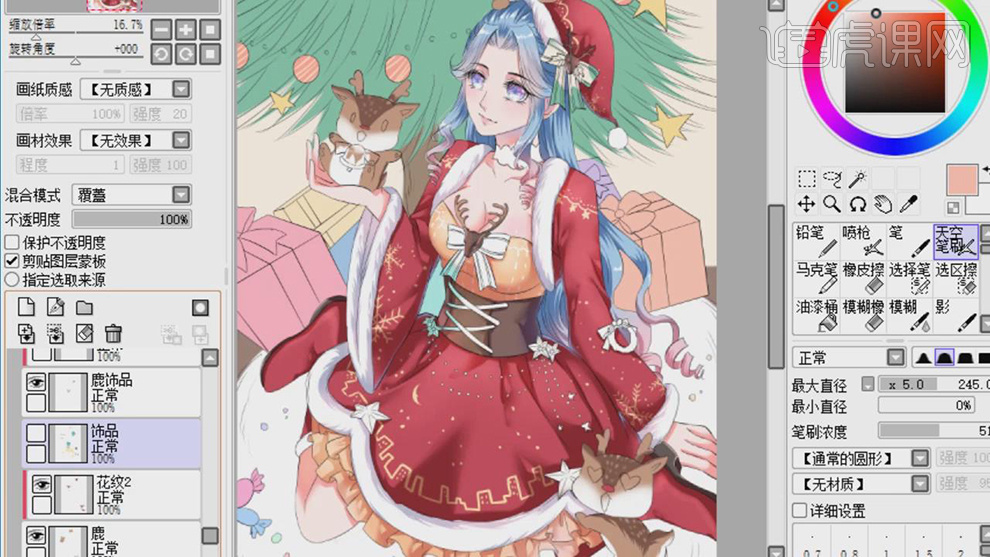
35.在给衣服衣服上的带子也添加上暗部,在新建剪贴图层,图层模式为【覆盖】在使用【铅笔工具】绘制出带子的亮部。

36.在给小鹿的图层在新建剪贴图层,图层模式为【正片叠底】,在使用【铅笔工具】绘制出小鹿的暗部。
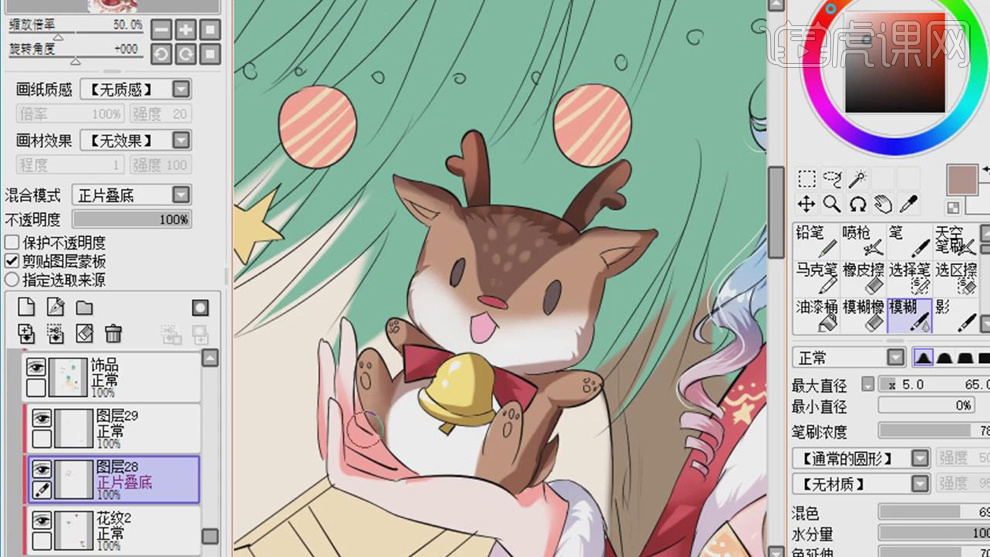
37.在新建图层作为树图层的剪贴图层,图层模式为【正片叠底】,在使用【马克笔工具】绘制粗树上的暗部。
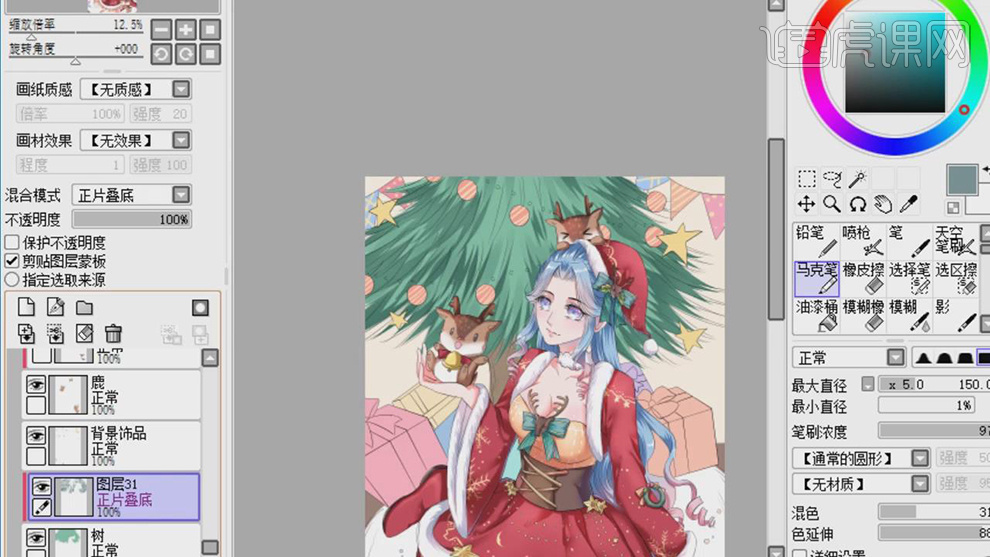
38.在新建一个图层,图层模式选择【发光】,在使用【喷枪工具】绘制出树上的高光。
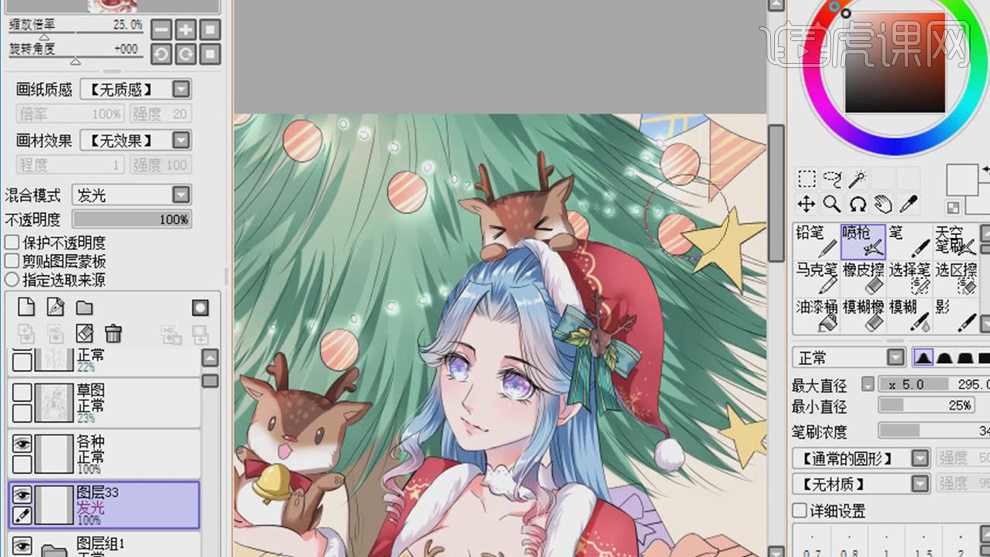
39.在新建一个背景饰品图层的剪贴图层,图层模式为【正片叠底】,在使用【铅笔工具】绘制出暗部。
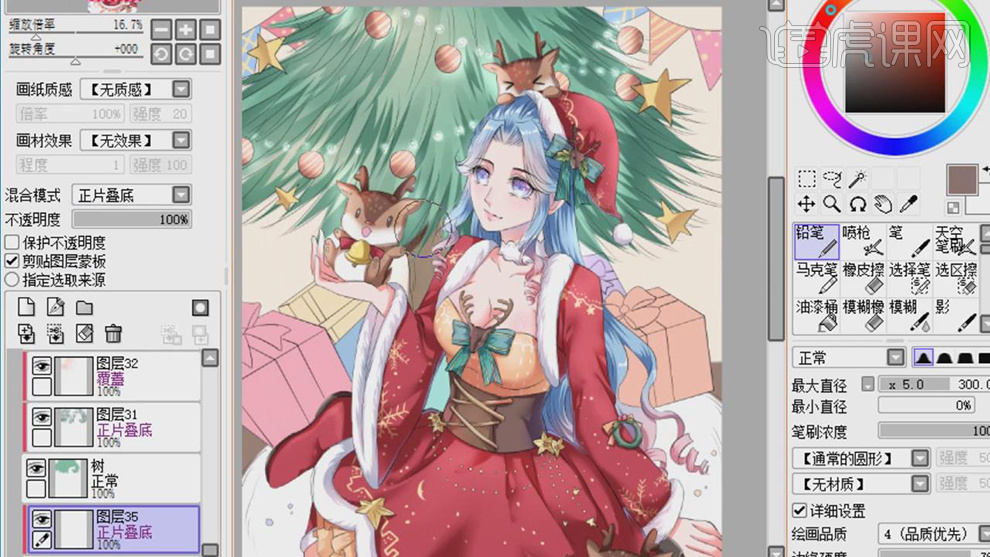
40.在新建图层作为地毯图层的剪贴图层,在使用【铅笔工具】绘制出阴影,在新建图层作为地毯图层的剪贴图层,图层模式选择【覆盖】在使用【天空笔刷工具】对阴影进行绘制。

41.在给礼物盒也是同理新建剪贴图层,在使用【铅笔工具】对礼物盒添加上纹理,在绘制暗部和亮部。

42.在将文件保存ps格式,在PS中打开,在使用【文本工具】输入文字,在对文字进行栅格化。

43.在给文字图层在添加【描边】的图层样式。
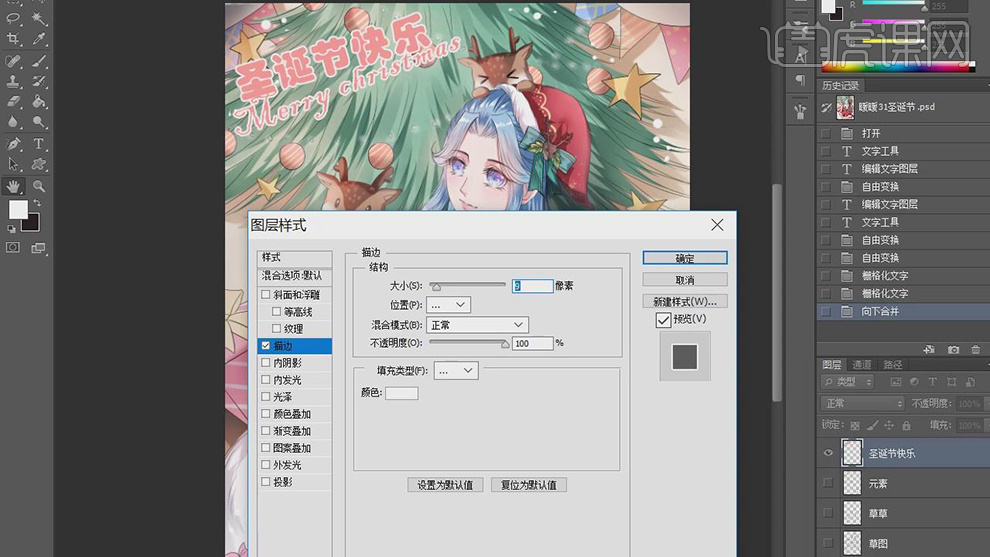
44.在新建图层作为文字图层的剪贴图层,在使用【画笔工具】给文字图层上在绘制出纹理。
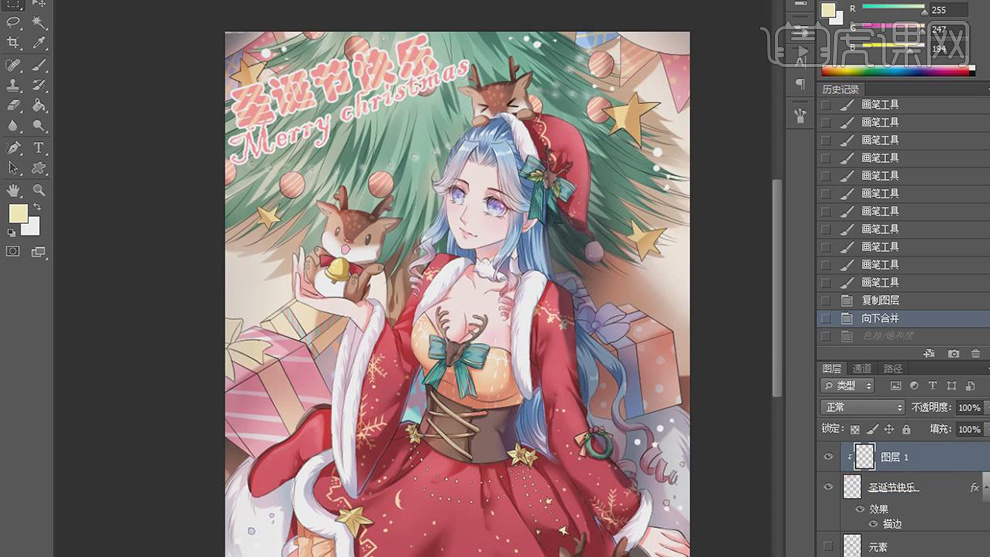
45.最终效果如图所示。